Excel横向筛选
在Excel中,我们常常使用到筛选操作,可以在大数据中筛选出规定的内容,甚至可以按照相应的需求进行单独的筛选,像是之前介绍的条件筛选,筛选求和等,那么Excel横向筛选是什么,这里以一个表格为例,筛选出数值大于30的月份。下面就介绍一下如何进行Excel横向筛选,希望能帮到你哦!
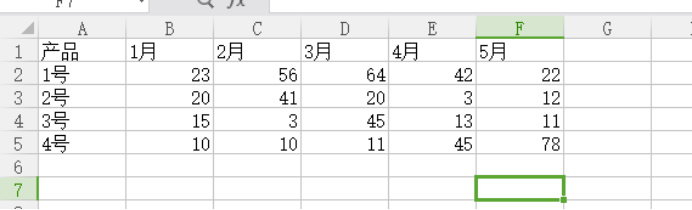
Excel横向筛选是什么?
在Excel中,我们常常使用到筛选操作,可以在大数据中筛选出规定的内容,甚至可以按照相应的需求进行单独的筛选,像是之前介绍的条件筛选,筛选求和等,那么Excel横向筛选是什么,这里以一个表格为例,筛选出数值大于30的月份。下面就介绍一下如何进行Excel横向筛选,希望能帮到你哦!
方法如下:
1.首先打开软件,输入数据。把数据全部选中。

2.单击鼠标右键,在出现的界面中点击“复制”按钮。点击左上方工具栏中的“文件”按钮。在出现的界面中点击“新建”按钮。接下来点击新的表格上的一个空白单元格,单击鼠标右键。然后点击“选择性粘贴”按钮。

3.在选择性粘贴窗口点击下方的“转置”按钮,然后点击“确定”按钮。这里就变成了纵向的表格了,你需要筛选出新知产品大于30的月份,所以选中”新知“单元格,单击鼠标右键。

4.在出现的界面中点击“筛选”按钮。在筛选界面点击“按所选单元格的值筛选”按钮。

5.点击“数字筛选”后,再点击旁边的“大于”。接下来在方框中设置好值,这里是30,点击下方“确定”按钮即可。这样就筛选完了,你也就完成了横向筛选,怎么样,你学会了吗?

以上的几步操作,就可以完成 Excel横向筛选,对文本进行处理选择,符合条件的和不符合条件的进行整理。希望感兴趣的小伙伴认真学习,牢牢记住方法。可能有些复杂,建议多次学习练习哦。
本篇文章使用以下硬件型号:联想小新Air15;系统版本:win10;软件版本:Excel 2016。
Excel横向筛选如何操作?
我们在使用excel表格处理数据时,为了更直观地观察数据的规律或是分析数据的情况,我们经常会用到“筛选”功能。那么大家知道对数据进行Excel横向筛选该如何操作吗?不知道也没关系,下面就让我来教大家该如何进行这项操作,感兴趣的小伙伴们快来看看吧!详情步骤都在下面哦。
1.首先,我们新建一个需要横向筛选的Excel表格,在表格中填入我们想要筛选的数据。
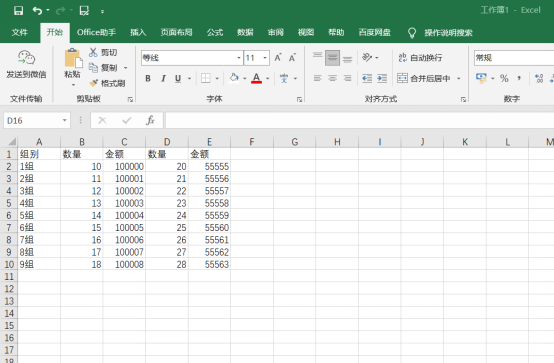
2.接着,我们全选表格,鼠标点击右键,在出现的栏目中选择“复制”选项。
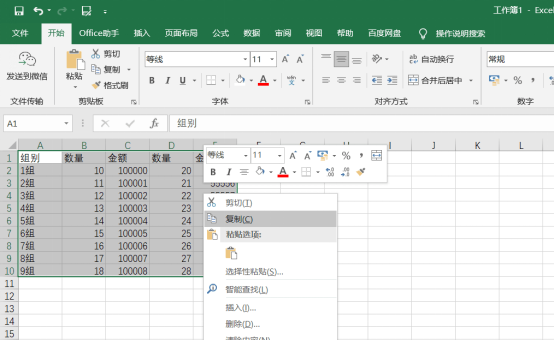
3.然后,我们在下方的空白单元格中,鼠标右击,选择“选择性粘贴”选项,再在弹出的界面中勾选“转置”,再点击“确定”。

4.接下来我们在新出现的部分数据中选中最上面的一行栏目,在菜单栏中点击“数据”,再找到“筛选”,用鼠标左键点击。
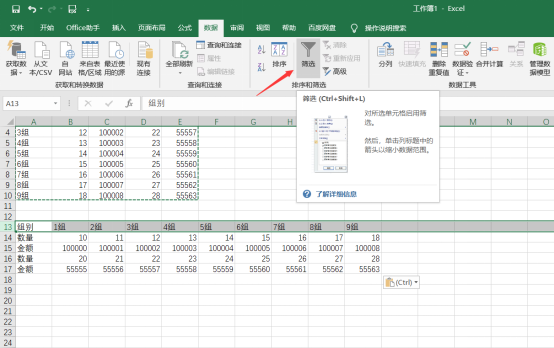
5.最后,我们点击“组别”旁边的箭头,选择自己想要的筛选对象,如下图所示,我们的Excel横向筛选操作就完成了。
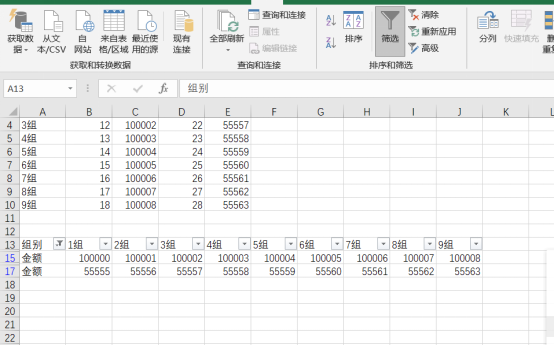
以上五步就是我整理的Excel横向筛选的方法了,看起来很容易操作吧!这是一项很好掌握的技能,小伙伴们练习几遍就能记住了,以后进行横向筛选处理数据的时候就不用绞尽脑汁,轻轻松松即可完成啦!最后,希望我的方法能对大家有所帮助!
本篇文章使用以下硬件型号:联想小新Air15;系统版本:win10;软件版本:excel 2020。
